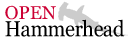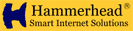| 2026/01/15 11:37:14 現在 |
DIVERS LOG
「海猿」TVドラマ
フジテレビで7月5日21:00から始まりますね。
映画での潜水訓練の様子をみると、
一昔前にダイビングのインストラクター訓練を受けた者にとっては手に汗にぎる映像だったかと思います。(団体によってかなり訓練の内容が違うとは思いますが・・・)
フラッシュバックです〜。
水面での立ち泳ぎ、ウェイトを持って
水中での器材交換
水深30m(遊びで潜るのは30mまでなので)垂直潜降&緊急浮上
フィンスイミング
器材を背負って水面移動数百メートル
などなど・・・
海やプールでの実技訓練が終われば、夜は学課で、眠い眠い〜。
でも一番辛かったのは、講義実習。
自分が教官の前で講義をする・・・ド緊張で失敗するんですよ。
なにから説明するんだったか忘れちゃうんですよ。今となっては、他の仕事でもこれがまた非常に役立ってます。
当時のトレーニングの手本になったのは、アメリカ海軍の訓練とか海上保安庁の訓練だったんでしょうねぇ。
映画と同じように、共に訓練を受けた仲間達はみんなで一緒に合格しようとがんばってやってました。
懐かしいなぁ〜
これから楽しいダイビングシーズン
海に潜るということは、日常と全く違う環境の中に入ること。
ここ10年くらいは、泳げなくてもとか体力に自信がなくても大丈夫みたいな風潮がありますが、それは器材が良くなったのと、ショップも商売でやってますから、お客さんを増やさなければなりません。ただそれだけのこと。
最終的には、知識と体力、スキル、そして、それらを統合、応用する力が自分を助けることになります。
体力や自信が無ければ、海の中で冷静に判断することもできないでしょう。
泳げないという人は是非とも泳げるように、体力の無い人は体力をつけてください。
インストラクターやガイドも人です。何人も一度に面倒を見ることはできません。自分を助けられるのは自分自身です。
これからライセンスを取るという方は、値段の安さではなく、講習の内容で選ぶことをお薦めします。
遊びで潜るにしても、体力・スキル・知識を身に付けて、心も体も引き締めて入ってくださいね。水深が浅いからなんて、そんなことを思う人は、もう一度学課を受けて、物理も勉強しましょう。
決して「海猿」さんたちにお世話にならないよう・・・。
楽しかったと言えるのは、潜った全員が無事に帰ってきたから言えるんです!
- - - - - - - - - - - - - - - - - - - - - - - - - - - - - -
ログを見るには
左メニュー「View List」のアイコン+「DIVERS LOG」のリンク文字をクリックしてください。データの表が表示されましたか?
データの詳しい情報を見るには左の番号(背景色がクリーム色)をクリックしてください。
データベースでログをつけると、絞込検索によって、過去のダイビングからの発見が沢山あること気が付きます。
ご自分だけのスキルアップの為の項目などを作成すれば、さらに楽しくなるはずです。せっかく付けているダイビングログです。
そのログを活用してみませんか。
バディも一緒にOpen Hmmerhead でログをつければ、おたがいにリンクすることだって出来る!ホームページがあればもちろんリンクできる!
Open Hmmerheadでログをつける人が増えれば、情報交換もスムーズ。
そして、特定のバディが決まっていない人には、バディ探しにも困らないかも!いつもどんな場所で潜っているのかとか、同じくらいの技量らしいとかいうのも想像できるし・・・。
撮った写真も載せられる!
ダイビングショップさんや、ダイビングサービスさんの過去ログや予定も入れておいたりしたら便利だと思います。
このDIVERS LOG のデータベース(データベースの枠組み)が欲しい方は、下記ファイル(csv)をダウンロードしてください。
項目追加や項目の順序の変更など加工は自由です。
ダウンロードはhttp://www.yokodai.st/diving/diverslog.csvを右クリックし(IEの場合「対象をファイルに保存」)をクリックし、後で思い出せる場所に保存してください。
作ってみるには、まずは登録
このページの左上のOPen Hammerheadロゴをクリックすると、Open Hammerhead サイトへ移動します。
登録フォームに必要事項を入力し、登録します。
そして、その画面から「ホーム」へ移動し、メニュー上のフォームからログインしてください。
データベースをアップロードする
ログインしたら、左メニューの「DBアップロード」をクリックし、先ほどダウンロードしたファイルを選択し、アップロードします。
完了したら、まず見てみましょう。ダミーデータが1件入っています。
項目設定を行う
アップロードしたデータベースの項目設定はデフォルトとなっていますので、ご自分で設定を行います。下記のリンクをクリックすると原寸大でDIVERS LOGの設定画面画像が表示されますので、同じように設定をしてみましょう。
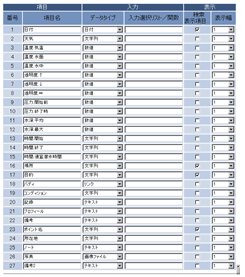
大きい画像は、http://www.yokodai.st/diving/openhh/でご覧下さい。
それらの設定の一例
「DB項目設定変更」の表示[検索表示項目]で項目の表示・表示設定を行ってください。チェックを入れると表示されます。
そのままだとレコード一覧画面で番号だけが表示された状態になってしまいます。番号をクリックすればそのデータの詳細は開きますが不便です。
独自に項目を増やしたり、順番を変えたい場合
また、項目の順序変更や追加は、表の下にあるボタンで項目の順序変更や追加が行えます。
その他細かい設定の編集は、「全編集」「行編集」で、更に細かい設定は各項目の詳細ボタン(紙アイコン)をクリックすると設定できます。
公開するには
ご自分なりの設定が出来上がったら、公開してみましょう。
公開するには、公開テーブルを作成しなくてはなりません。
「公開テーブル作成」ボタンをクリックします。
「コピーするデータベース/公開テーブル名」は、DIVERS LOG基を選択します。
「新規作成する公開テーブルの名前」は、ご自由に決めてください。この名前が公開用のデータベースの名前となり、ヘッダーのOPEN Hammerheadロゴの横に表示されます。
「DB/公開ビューの説明」は、ページのヘッダー2行目に入ります。
短くも長くもなく、簡単にそのデータベースが何なのか解るような名前にすると良いです。検索で使いやすい言葉を取り入れるとGoogleなどの検索で上位に入ってくる確率が上がります(保証はできませんが・・・)
DIVERS LOG基では見えて、公開テーブルでは隠したい場合
公開テーブルの項目の設定を変えます。
管理画面の左メニューの「DB一覧」をクリックすると、データベース一覧画面が開きます。そこで、公開テーブルの名前をクリックします。
公開テーブルの「DB項目設定変更」画面に移動します。そこで上記でも説明したのと同じように表示の設定を行います。表示[検索表示項目]のチェックをはずすと表示されません。
また、必要ない項目を無いように見せるには、表示[検索表示項目]のチェックをはずし、「表示幅」のプルダウンリストから「非表示」を選択します。
既存のサイトから作ったデータベースにリンクを飛ばしたい
登録後に送られて来る「登録完了のお知らせ」メールに、公開URLが記載されています。そのURLをコピーしてホームページに貼り付けます。
★基データベースと公開テーブルの見分け方
公開テーブルの名前は基データベースより下にあり、基データベースには進入禁止アイコンが付いています。
★「DB項目設定変更」変更したら「保存」ボタンを忘れずにクリックしてください。
★種類が同じブラウザ(Internet Explorer(IE)とIEなど)で同じデータベースを同時に見ようとすると、最初に開いていた方が編集できなくなります。
回避するには、異なるブラウザ(IEとFirefox)で開くと同時に見ることができます。但し、管理者で2枚ログインして開くと最初に開いていた方が編集できません。
上手な使い方は、片方管理者で編集用、もう片方は確認の為にユーザとして見る方法です。
さ!お試しを!